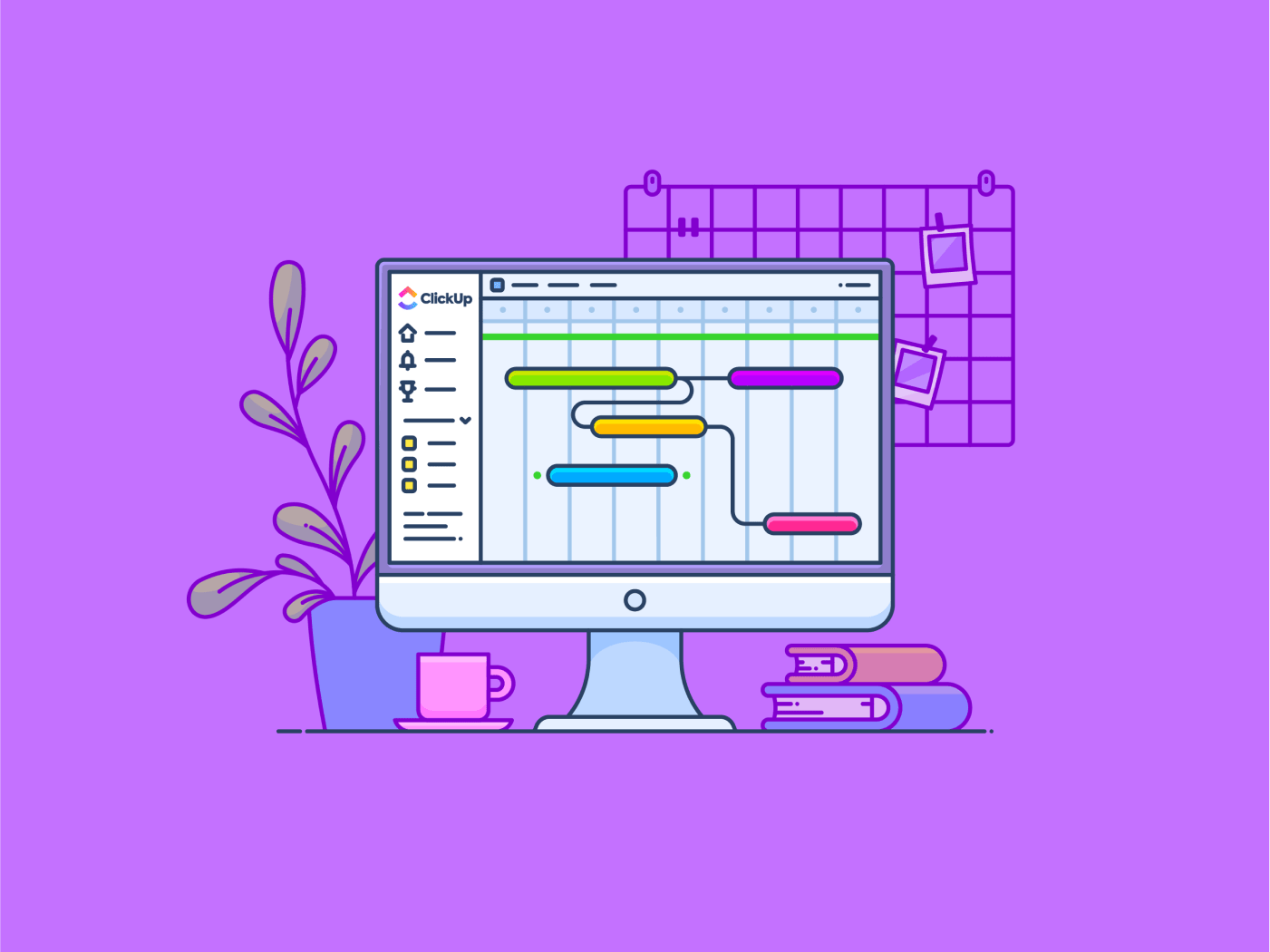Za dziesięć minut masz spotkanie w sprawie projektu, ale twoje raportowanie to poplątany bałagan. Terminy zbliżają się nieubłaganie, a ty nie możesz sobie przypomnieć, które zadania zależą od innych i muszą zostać zakończone w pierwszej kolejności.
Wszystko, czego potrzebujesz, aby wydostać się z tego bałaganu, to wykres Gantta! **Wykresy Gantta to potężne narzędzia wizualizacji, które wyjaśniają oś czasu, blokady i potencjał projektu
Popularna platforma do zarządzania projektami monday.com upraszcza i przyspiesza proces tworzenia wykresów Gantta. Te wykresy słupkowe przedstawiają harmonogramy projektów, dając kierownikom projektów jasny obraz czasu trwania zadań, zależności i ogólnego harmonogramu projektu.
Zobaczmy, jak to zrobić.
Tworzenie wykresu Gantta w Monday.com
Nie musisz tworzyć wykresu Gantta od podstaw w Monday.com. Zamiast tego możesz użyć jego widoków do wizualizacji swoich zadań w formacie Gantta.
przeczytaj także: *[_10 Best Free Gantt Chart Software: A Project Manager's Guide](https://clickup.com/pl/blog/4369/darmowe-oprogramowanie-do-wykresow-gantta/)* Oto jak utworzyć prosty wykres Gantta na stronie Monday.com:
Krok 1: Ustawienie tablicy

przez monday.com Pierwszym krokiem jest utworzenie tablicy specjalnie dla twojego projektu. Kliknij przycisk "+" w prawym górnym rogu paska bocznego i wybierz "Gantt chart" z opcji. Nadaj swojej tablicy opisową nazwę - coś, co odzwierciedla dany projekt - i kliknij "Utwórz tablicę"
Krok 2: Dodaj kolumny

przez wsparcie monday.com Aby monday.com mógł przełożyć zadania projektu na wykres Gantta, potrzebuje określonych informacji. Upewnij się, że Twoja tablica zawiera co najmniej następujące kolumny:
- Nazwa zadania: Wyraźnie zdefiniuj każde zadanie związane z projektem
- Oś czasu: Ta kolumna określa czas trwania każdego zadania, zazwyczaj przedstawiany w dniach lub tygodniach
- Data rozpoczęcia (opcjonalnie): Jeśli masz z góry ustalone daty rozpoczęcia konkretnych zadań, umieść je w dedykowanej kolumnie
Wskazówka dla profesjonalistów: Aby uzyskać lepszy wgląd w projekt, możesz wzbogacić wykres Gantta o kolumny takie jak "Status", "Osoba przypisana" lub "Priorytet". '
Krok 3: Włącz widok Gantta

przez wsparcie monday.com Przejdź do menu "Widok tablicy" znajdującego się w górnej części tablicy. Z rozwijanej listy wybierz "Gantt"
Po zrobieniu tego, tablica monday.com wyświetli twoje zadania jako atrakcyjny wizualnie wykres Gantta. Każda nazwa zadania pojawia się jako pasek na osi czasu, a jego długość reprezentuje wyznaczony czas trwania w kolumnie "Oś czasu".
Krok 4: Dopracowanie

przez wsparcie monday.com monday.com oferuje kilka niestandardowych opcji optymalizacji wykresu Gantta:
- Group by: Organizuj swoje zadania grupując je według faz projektu, Teams lub innych istotnych kategorii
- Kolorowanie według: Przypisywanie kolorów na podstawie statusu zadania, priorytetu lub dowolnej innej kolumny dla przejrzystości wizualnej
- Linia bazowa: Ustaw linię bazową, aby śledzić postępy w stosunku do początkowej osi czasu projektu
- Kamienie milowe: Wyróżnij kluczowe kamienie milowe projektu dla łatwego odniesienia
Ten poziom wizualnej organizacji upraszcza monitorowanie projektu i komunikację w zespole. Członkowie zespołu mogą łatwo zobaczyć przydzielone im zadania i ich względną pozycję w ogólnej osi czasu projektu.
Wskazówka dla profesjonalistów: Przeciągaj i upuszczaj zadania wzdłuż osi czasu, aby dostosować ich harmonogram. Użyj przycisku "+" obok każdego paska zadań, aby utworzyć podzadania, idealne do dzielenia złożonych zadań na łatwe do zarządzania kroki.
Przeczytaj również:_ Wykres Gantta a oś czasu: Czym są i jak z nich korzystać należy jednak pamiętać o kilku limitach:
- Ograniczone możliwości niestandardowe: Widok wykresu Gantta w monday.com stanowi podstawową wizualną reprezentację harmonogramu projektu. Opcje niestandardowe są ograniczone w porównaniu do dedykowanego oprogramowania do wykresów Gantta
- Podstawowe funkcje zarządzania zasobami: monday.com nie oferuje dedykowanych funkcji do zarządzania zasobami zespołu, takich jak przydzielanie zadań na podstawie indywidualnych obciążeń pracą lub zestawów umiejętności
- Ograniczone raportowanie: Możliwości raportowania ukierunkowane na wykres Gantta w monday.com są nieco ograniczone. Narzędziu brakuje raportowania portfolio lub możliwości efektywnego widoku wielu projektów na jednej osi czasu. Może to być istotną wadą dla Teams zarządzających wieloma projektami jednocześnie, ponieważ mogą oni być zmuszeni do przełączania się między tablicami, aby uzyskać zakończony przegląd
- Nie jest to darmowe oprogramowanie do wykresów Gantta: Podczas gdy monday.com dostarcza darmowy plan z podstawowymi funkcjami, dostęp do wykresów Gantta i zaawansowanych funkcji wymaga przejścia na płatny plan subskrypcji
- Złożoność w przypadku dużych projektów: Wykres Gantta monday.com może stać się uciążliwy i mniej przejrzysty wizualnie w przypadku bardzo złożonych projektów z licznymi zadaniami i zależnościami
- Brak integracji: Wykresy Gantta monday.com nie są płynnie połączone z kartami czasu pracy, pulpitami czasu rzeczywistego lub innymi widokami projektu. Ten brak integracji może utrudniać generowanie szczegółowych raportów obejmujących różne aspekty wydajności projektu i alokacji zasobów
Przeczytaj również:_ ClickUp vs Monday - Które narzędzie do zarządzania projektami jest lepsze dla Teams w 2024 roku? ClickUp to wysoce konfigurowalna platforma wydajności zaprojektowana w celu usprawnienia procesów, optymalizacji zasobów i wspierania współpracy zespołowej , która w unikalny sposób integruje pracę różnych aplikacji w jednym, dynamicznym interfejsie, a cotygodniowe aktualizacje mają na celu poprawę komfortu użytkowania.
Przyjazna dla użytkownika konstrukcja platformy i jej zdolność do adaptacji pozwalają jej rozwijać się wraz z Businessem, dzięki czemu nadaje się do różnych zastosowań. Kompleksowe podejście ClickUp do zarządzania pracą wyróżnia go na tle konkurencji, pełniąc funkcję solidnego zestawu wbudowanych narzędzi, w tym:
- Hierarchia organizacyjna: Ustrukturyzowany system do efektywnego zarządzania Teams, projektami, zadaniami i podzadaniami
- Dostosowywane widoki pracy: Ponad 15Widoki ClickUp aby dostosować zarządzanie zadaniami do swojego cyklu pracy
- WspółpracaDokumenty ClickUp: Narzędzia do tworzenia, edycji i udostępniania dokumentów w czasie rzeczywistym
- Tablica ClickUp : Wizualne, odręczne płótno do burzy mózgów i wspólnego planowania, połączone z dokumentami i zadaniami w ClickUp
Kluczowe funkcje ClickUp rozwiązują wiele limitów monday.com związanych z wykresami Gantta Oto jak:
- Extensive customization: ClickUp oferuje wysoki stopień dostosowania wykresów Gantta, pozwalając na dostosowanie linii siatki, kolorów pasków i widoczności kolumn. Pozwala to na stworzenie dostosowanych wizualizacji, które najlepiej spełniają wymagania projektu
- Zarządzanie zasobami: Doskonale radzi sobie z zarządzaniem zasobami. Możesz przypisać wiele zadań do określonych członków zespołu i wizualnie wyświetlić ich obciążenie pracą na wykresie Gantta. Zapewnia to efektywną realizację projektu, zapobiegając przeciążeniu zasobów i zapewniając zarządzanie ryzykiem
- Zaawansowane raportowanie: Rozbudowana funkcja raportowania ClickUp obejmuje również wykresy Gantta. Generuj szczegółowe raporty, które analizują postęp projektu, identyfikują blokady i śledzą wydajność projektu w czasie
- Darmowy plan z wykresami Gantta: W przeciwieństwie do monday.com, ClickUp oferuje funkcje wykresów Gantta nawet w swoim darmowym planie, co czyni go opłacalną opcją dla mniejszych Teams
- Obsługa złożoności: ClickUp pozwala użytkownikom tworzyć i wizualizować zależności zadań i kamienie milowe bezpośrednio i wyraźnie na wykresie Gantta. Jest to przydatne do obsługi złożonych projektów z wieloma współzależnymi zadaniami. Możliwości powiększania i filtrowania platformy pozwalają skupić się na konkretnych segmentach projektu przy jednoczesnym zachowaniu kompleksowego przeglądu
- Rozbudowana integracja: ClickUp zawiera narzędzia do współpracy, takie jak komentarze, wzmianki i załączniki do plików, z których można korzystać nawet w widoku wykresu Gantta. Ułatwia to komunikację między członkami Teams, zapewniając, że wszyscy są zgodni i informowani o aktualizacjach i zmianach w projekcie. Użytkownicy mogą przełączać się między różnymi widokami, takimi jak Lista, Tablica i Gantt, w ramach tego samego projektu. Ta elastyczność pozwala Teams analizować szczegóły projektu z wielu perspektyw, zapewniając, że wszystkie aspekty zarządzania projektami są uwzględnione i łatwo dostępne
Przeczytaj również:_ Przetestowaliśmy ponad 20 najlepszych alternatyw dla Monday w 2024 roku :
Krok 1: Zdefiniuj projekt
ClickUp oferuje różne narzędzia, które pomogą Ci skonsolidować i zorganizować wszystkie informacje związane z projektem. Na przykład, możesz użyć Cele ClickUp **Dodatkowo, uporządkowanie celów w folderach może zwiększyć wygodę i ułatwić śledzenie postępów.

Ustaw cele i organizuj je w folderach za pomocą ClickUp Goals
Podczas tej fazy,
- Wyczyszczone cele projektu, rezultaty i ogólna oś czasu
- Zidentyfikuj kluczowe zadania wymagane do zakończenia projektu
- Określenie ilości czasu potrzebnego na zakończenie każdego zadania
Krok 2: Tworzenie zadań

Dodawanie zadań do listy ClickUp
Utwórz nową listę lub folder w ClickUp. Będzie on służył jako kontener dla zadań projektu. Wprowadź wszystkie zadania zidentyfikowane w kroku 1. Następnie przypisz terminy dla każdego zadania, aby ustalić wstępną oś czasu. Możesz również dodać inne istotne szczegóły zadania za pomocą funkcji Pola niestandardowe ClickUp .

Łatwe ustawienie terminów i zależności w ClickUp Gantt Charts
Krok 3: Utwórz widok wykresu Gantta

Wizualnie śledź postęp zadań w czasie rzeczywistym na ClickUp Gantt Charts
Przejdź do swojej listy lub folderu. Przejdź do kontenera projektu, w którym znajdują się Twoje zadania. Następnie kliknij przycisk "+ Widok" i wybierz "Gantt" Możesz zmienić nazwę widoku, uczynić go prywatnym lub przypiąć go w celu łatwego dostępu.
Krok 4: Wizualizacja i dostosowanie
Wykres Gantta wyświetli twoje zadania jako poziome paski, z długością reprezentującą czas trwania i pozycją wskazującą daty rozpoczęcia i zakończenia. Utwórz Zależności między zadaniami aby pokazać, które zadania muszą zostać zakończone przed rozpoczęciem innych. Do zrobienia:
- Najedź kursorem na zadanie
- Kliknij i przeciągnij węzeł
- Upuść linię na innym zadaniu, aby połączyć zadania i utworzyć Zależność

Dodawanie zależności między zadaniami na wykresach Gantta w ClickUp poprzez narysowanie linii połączenia między powiązanymi zadaniami
Aby usunąć zależność, wystarczy kliknąć połączenie między zadaniami i nacisnąć przycisk Usuń.
Pro Tip: Gdy opcja Zmień harmonogram zależności jest włączona w opcjach układu widoku Gantt, przeciągnięcie zadania z zależnościami spowoduje automatyczną zmianę harmonogramu wszystkich kolejnych zadań w łańcuchu.
Następnie:
- Dodaj kamienie milowe, aby oznaczyć ważne punkty kontrolne projektu
- Przeciągnij i upuść paski zadań, aby zmienić daty rozpoczęcia i zakończenia zgodnie z potrzebami
- Identyfikacja ścieżki krytycznej , która jest sekwencją zadań bez wolnego czasu
Krok 5: Niestandardowe i dopracowanie

Dostosuj i udoskonal swoje wykresy Gantta w ClickUp
Kliknij pasek zadań, aby wyświetlić i edytować szczegóły zadania, w tym osoby przypisane, priorytet i pola niestandardowe. Po zrobieniu tego, możesz:
- Dostosować skalę czasu, aby wyświetlić postęp projektu na różnych poziomach szczegółowości
- filtrować zadania według osoby przypisanej, statusu lub innych kryteriów
- używać kolorowych kodów do kategoryzowania zadań lub wyróżniania ważnych informacji
Dodatkowe wskazówki:
- Używaj zależności, aby upewnić się, że zadania zostały zakończone w odpowiedniej kolejności
- Wyznacz wyraźne kamienie milowe, aby śledzić postępy i świętować osiągnięcia
- Zwracaj szczególną uwagę na zadania na ścieżce krytycznej, aby uniknąć opóźnień
- Aktualizuj wykres Gantta poprzez dostosowywanie czasu trwania zadań i zależności w razie potrzeby
Innym sposobem na tworzenie wykresów Gantta za pomocą ClickUp jest skorzystanie z opcji ClickUp Simple Gantt Szablon . Został zaprojektowany w celu uproszczenia tworzenia i zarządzania wykresami Gantta, dzięki czemu oś czasu i zależności projektu są łatwiejsze w zarządzaniu.
Uprość dane powstania wykresu Gantta dzięki gotowemu szablonowi ClickUp Simple Gantt Template
_
Oto kilka korzyści płynących z korzystania z tego szablonu Szablon wykresu Gantta :
- Uzyskaj dostęp do prostego, intuicyjnego interfejsu, aby szybko ustawić i wizualizować oś czasu projektu
- Łatwe dostosowanie czasu trwania zadań i zależności za pomocą funkcji przeciągnij i upuść, umożliwiając szybkie modyfikacje planu projektu
- Tworzenie i zarządzanie zależnościami zadań, zapewniając, że wszystkie kamienie milowe projektu są jasno zdefiniowane i połączone
- Zidentyfikuj kluczowe kamienie milowe i ścieżki krytyczne, aby zapewnić, że projekt pozostanie na właściwym torze. Pomaga to w ustalaniu priorytetów zadań, które są niezbędne do powodzenia projektu
- Wizualizuj postęp każdego zadania bezpośrednio na wykresie Gantta, uzyskując jasny obraz ogólnego statusu projektu na pierwszy rzut oka
- Szablon wspiera wiele widoków, umożliwiając przełączanie się między różnymi poziomami szczegółowości w zależności od potrzeb. Ta elastyczność pomaga zaspokoić potrzeby różnych interesariuszy
Szybkie wskazówki:
- Zacznij od określenia celów projektu i ustawienia jasnych kamieni milowych. Pomoże to w podzieleniu projektu na możliwe do zarządzania zadania i fazy
- W pełni wykorzystaj funkcję zależności zadań, aby zaplanować kolejność zadań. Dzięki temu pełnoprawni członkowie zespołu będą wiedzieć, które zadania są warunkiem wstępnym dla innych, co pomoże w płynniejszej realizacji projektu
- Utrzymuj wykres Gantta aktualny z najnowszymi postępami w realizacji zadań. Śledzenie czasu rzeczywistego pomaga w identyfikacji potencjalnych opóźnień i pozwala na terminowe wprowadzanie zmian
- Korzystaj z funkcji przeciągnij i upuść, aby dostosować oś czasu w razie potrzeby. Jest to szczególnie przydatne w przypadku zmian w zakresie projektu lub nieoczekiwanych opóźnień
- Skup się na ścieżkach krytycznych, aby zapewnić, że kluczowe zadania zostaną zakończone na czas. Pomaga to uniknąć wąskich gardeł, które mogłyby wykoleić projekt
- Wykorzystanie dostosowywanych widoków do tworzenia prezentacji dla różnych interesariuszy. Pomaga to w skutecznym komunikowaniu statusu projektu i osi czasu
- Zintegruj wykres Gantta z innymi narzędziami ClickUp, aby zarządzać wszystkimi aspektami projektu w jednym miejscu. Na przykład, połączenie zadań z wykresu Gantta z kalendarzem może pomóc w lepszym planowaniu i zarządzaniu czasem
_
Czytaj także:_ 10 alternatywnych wykresów Gantta do zarządzania pracą i zwiększania powodzenia projektów
Dodaj widok Gantta do istniejącego projektu ClickUp
Aby dodać wykres Gantta do istniejącego projektu ClickUp, wykonaj następujące kroki:
- Zaloguj się do obszaru roboczego ClickUp i przejdź do folderu lub listy, gdzie chcesz dodać wykres Gantta
- Kliknij przycisk +Widok znajdujący się w górnej części ekranu. Spowoduje to otwarcie rozwijanej listy z różnymi opcjami widoku
- Z listy dostępnych widoków wybierz Gantt. Możesz przypiąć ten widok, aby mieć do niego łatwy dostęp w przyszłości lub ograniczyć dostęp osób trzecich, jeśli zajdzie taka potrzeba
- Po utworzeniu wykresu Gantta można go niestandardowo dostosować, dodając zadania, dostosowując osie czasu i ustawiając zależności. Możesz także zmienić schematy kolorów i jednostki czasu, aby lepiej dopasować je do potrzeb projektu
Łatwiejszy sposób tworzenia i zarządzania wykresami Gantta
Podczas gdy monday.com oferuje podstawową funkcję wykresu Gantta, ClickUp wyłania się jako bardziej wydajne i wszechstronne narzędzie do tworzenia Wykresy Gantta do zarządzania projektami . Dzięki rozbudowanym opcjom niestandardowym, solidnemu zarządzaniu zasobami i zaawansowanym możliwościom raportowania, ClickUp umożliwia tworzenie przejrzystych, bogatych w informacje i praktycznych wykresów Gantta.
Wykorzystując wizualną moc wykresów Gantta i wszechstronne funkcje ClickUp, zyskasz przewagę konkurencyjną w wydajnym i skutecznym zarządzaniu projektami.
Gotowy, aby doświadczyć różnicy? Wypróbuj ClickUp już dziś i wykorzystaj w pełni potencjał zarządzania projektami!